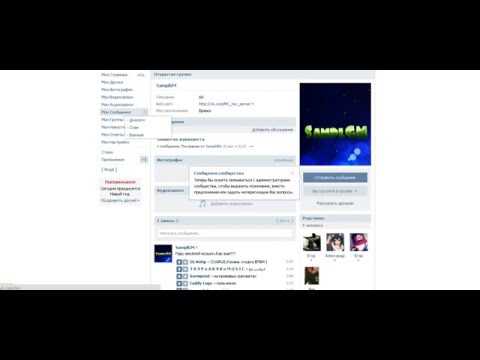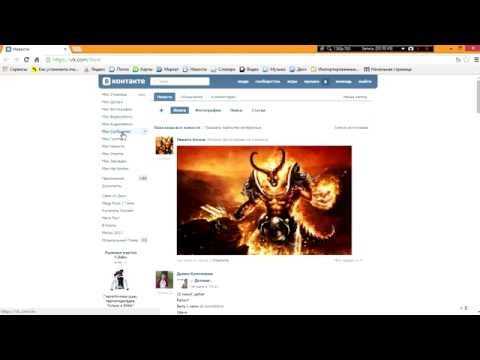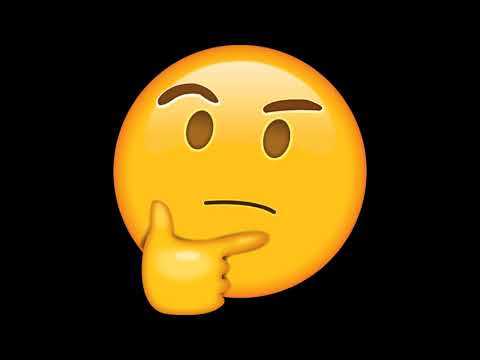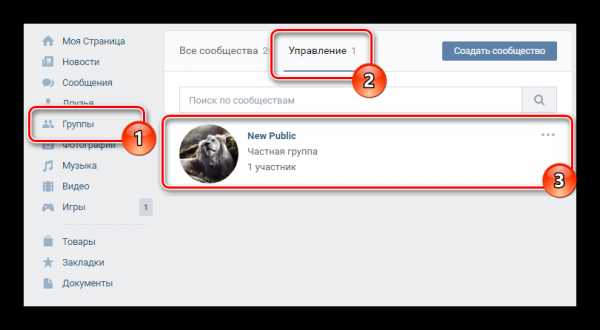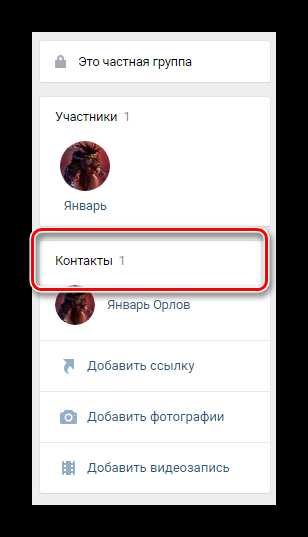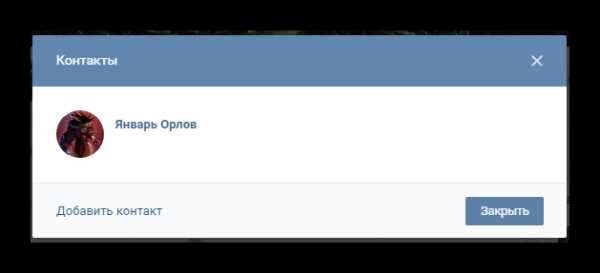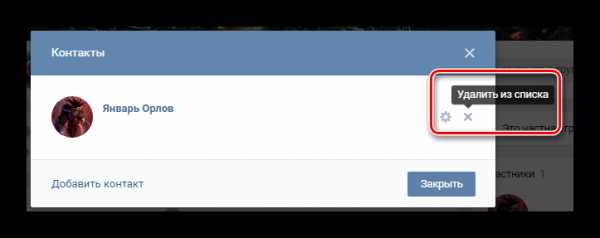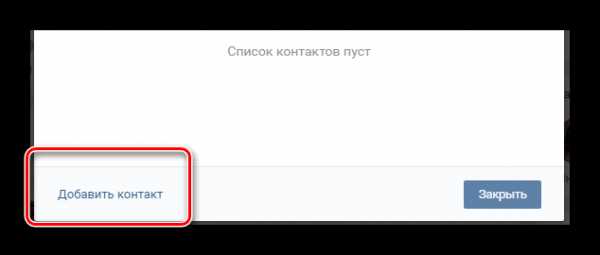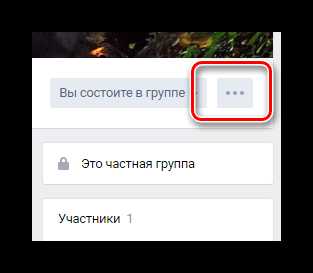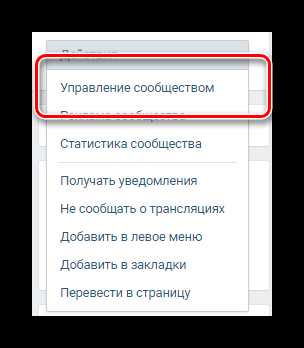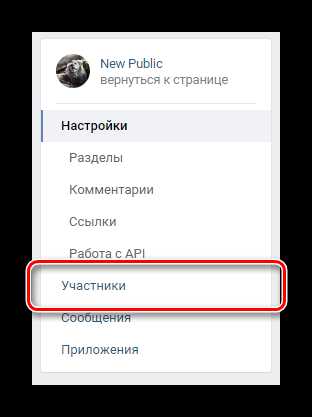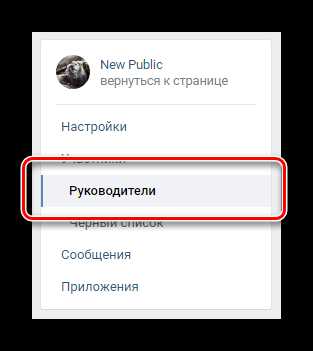| ||||||||||||||||||||||||||||||||||||||||||||||||||||||||||||||||||||||||||||||||||||||||||||||||||||||||||||||||||||||||||||||||||||||||||||||||||||||||||||||||||||||||||||||||||||||||||||||||||||||||||||||||||||||||||||||||||||||||||||||||||||||||||||||||||||||||||||||||||||||||
funer.ru
Как скрыть создателя и администратора группы вк (в контакте)
Как скрыть создателя группы в контакте
2016-05-09 Дмитрий
Нередко пользователи интересуются, возможно ли скрыть создателя группы в контакте – этот человек осуществляет управление и модерацию, а также назначает администрацию и редакторов. Имеет безграничную возможность добавлять видео в группу вконтакте, различных фото, музыку и т.д. Сайт предоставляет возможность основателю паблика оставаться неизвестным для людей, состоящих в сообществе – с целью избавления от спама или по другим причинам.
Есть два способа сделать имя кого-либо из администраторов невидимым для участников.
Первый способ
- Если необходимо скрыть в контакте создателя группы или администратора, кликните по блоку «Контакты», где отображается руководство. Он расположен снизу и справа.
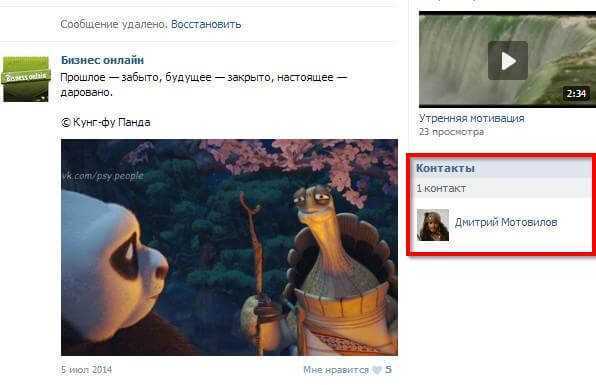
- В новом маленьком окне кликните кнопку «Удалить из списка» напротив имени того, чьи данные вы хотите убрать.
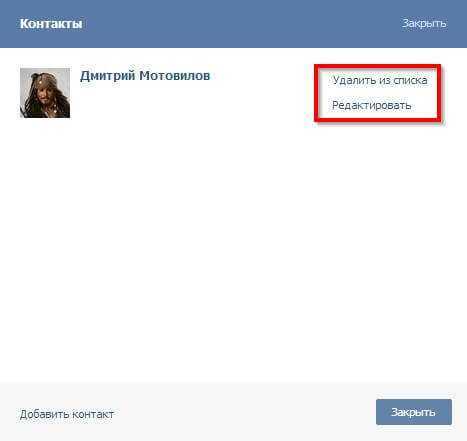
- Теперь основатель паблика не виден пользователям, при этом прежние полномочия у него остались. Увидеть это можно в графе «Управление сообществом».
- Вернуть данные на страницу при необходимости можно тем же путем: нажав на «Контакты». В окно необходимо скопировать ссылку на ID человека, которого нужно добавить.
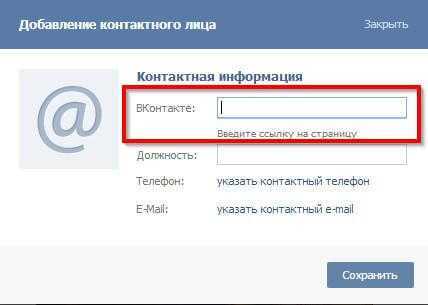
Второй способ
- Чтобы скрыть администратора группы в контакте, кликните кнопку «Управление сообществом», расположенную прямо под аватаром. Здесь можно увидеть всю информацию об участниках, черный список и прочую информацию.

- Перейдите по вкладке «Участники». Откроются еще две вкладки: «Все участники» и «Руководители». Выберите вторых. Здесь вы увидите полный список людей, относящихся к руководству паблика.
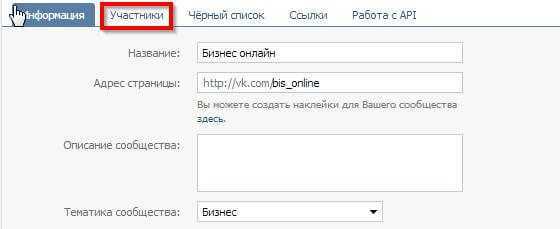
- Щелкните «Редактировать» напротив человека, чьи данные вы не хотите отображать.

- Откроется маленькое окно, в котором можно назначить руководителю должность (модератор, редактор или администратор). Внизу находится фраза «Отображать в блоке контактов». Уберите галочку с этого блока и нажмите «Сохранить».

Похожие темы:
Здесь вы можете оставить свой комментарий. Размещение ссылок запрещено.
motovilovdmitry.ru
Как скрыть создателя или администратора группы Вконтакте
Если вы являетесь создателем или администратором группы вконтакте, то ссылка на ваш профиль, публикуется в соответствующем разделе. Так любой зашедший в сообщество пользователь, сможет увидеть контакты администрации.
А что делать, если вы хотите скрыть создателя группы в вк? Это можно сделать, и сейчас я покажу вам как.
Оглавление:
- Как скрыть создателя группы в контакте
- Заключение
Как скрыть создателя группы в контакте
Сразу после того, как вы создадите свою группу, ссылка на вашу страницу будет размещена в разделе «Контакты». Смотрите также — как зайти в закрытую группу в контакте не вступая.
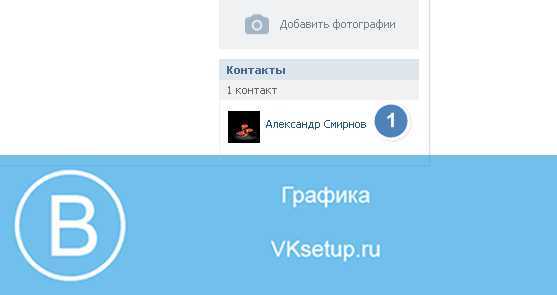
Мы в свою очередь, хотим ее отсюда убрать. Для этого щелкайте курсором мыши на название этого блока. Появится форма редактирования. Здесь нажмите кнопку «Удалить из списка».
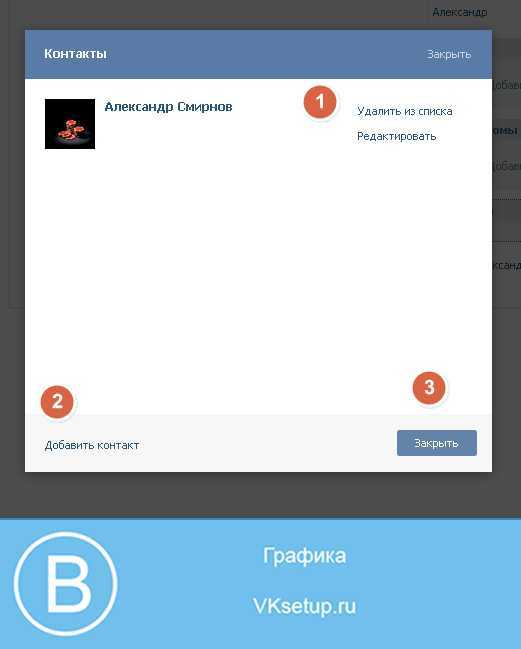
Как вы понимаете, в этом же окне мы может удалить контакты администраторов. Если таковые имеются в нашем сообществе.
Читайте также:
Я хочу заострить ваше внимание, вот на каком моменте. Если вы создавали и планировали группу для заработка, то не стоит прятать контакты админов. Ведь в любой момент может найтись рекламодатель, который захочет связаться с вами, на предмет размещения платной рекламы. А как он сможет это сделать, если не найдет контактных данных?
По крайней мере, оставляйте данные для связи в описании группы, или в качестве заметки.
Мой мир
Вконтакте
Одноклассники
Google+
(3 участников, средняя оценка: 2,67 из 5) Загрузка…
vksetup.ru
Скрываем руководителей ВКонтакте

Достаточно часто у пользователей социальной сети ВКонтакте, являющихся администраторами каких-либо пабликов, появляется необходимость скрыть одного или нескольких руководителей своего сообщества. Именно о том, как это сделать, мы и расскажем в данной статье.
Прячем руководителей ВКонтакте
На сегодняшний день, учитывая все недавние обновления функционала ВК, существует всего два комфортабельный метода скрытия руководителей сообщества. Вне зависимости от выбранного способа достижения поставленной задачи, без вашего ведома наверняка никто не сможет узнать о руководстве паблика, включая создателя.
Вы вольны сами выбирать, кого именно требуется скрыть. Инструменты для подобного рода манипуляций позволяют вам самостоятельно выставлять всевозможные параметры без ограничений.
Обратите внимание, что каждая названная далее инструкция является актуальной только если вы занимаете должность создателя сообщества ВКонтакте.
Способ 1: используем блок Контакты
Первая методика сокрытия руководителей сообщества является максимально упрощенной и напрямую связана с основным пользовательским интерфейсом. Данный способ используется чаще всего, в особенности, если затрагивать новичков в этой социальной сети.
- Через главное меню ВК переключитесь к разделу «Группы», перейдите на вкладку «Управление» и откройте сообщество, в котором вы обладаете наивысшими правами.
- С правой стороны на главной странице сообщества найдите информационный блок «Контакты» и кликните по его заголовку.
- В открывшемся окне «Контакты» вам необходимо найти руководителя, которого требуется скрыть, и навести на него курсор мыши.
- С правой стороны от имени и фотографии профиля руководителя кликните по иконке крестика со всплывающей подсказкой «Удалить из списка».
- После этого ссылка на выбранного человека моментально исчезнет из списка «Контакты» без возможности восстановления.

Максимальными считаются исключительно права создателя, в то время как администраторы, зачастую, обладают ограниченным набором инструментов для управления и редактирования паблика.
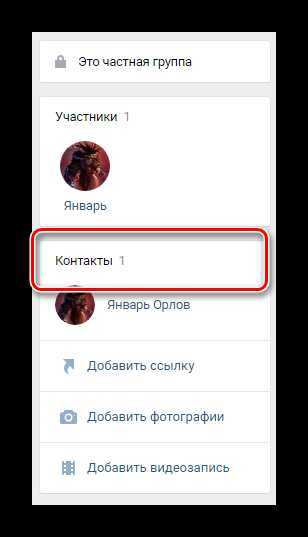
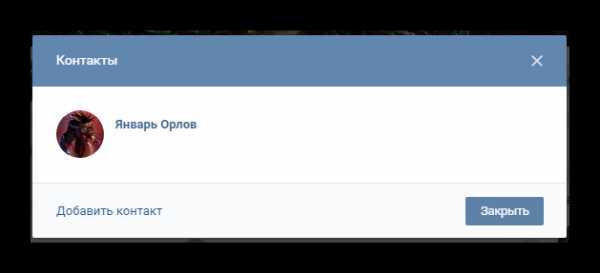
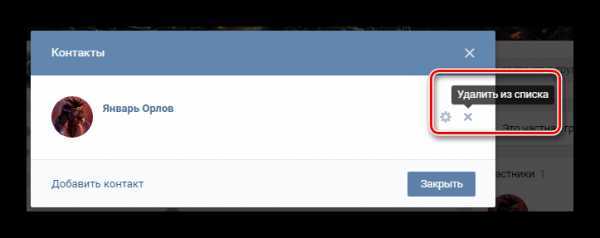
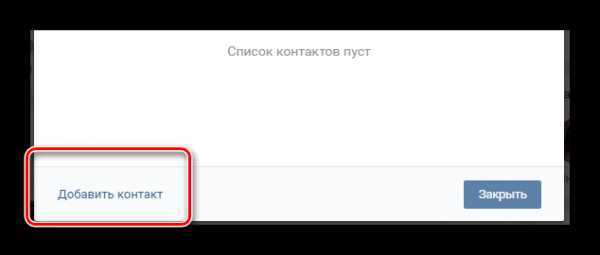
Если вам потребуется заново вернуть руководителя в данный раздел, воспользуйтесь специальной кнопкой «Добавить контакт».
Обратите внимание, что если в списке «Контакты» в процессе сокрытия не осталось руководителей, то данный блок исчезнет с главной страницы сообщества. Вследствие этого, при необходимости внесения контактных данных нового человека или для возврата старого, вам потребуется отыскать и воспользоваться специальной кнопкой «Добавить контакты» на основной странице группы.
Данный способ уникален тем, что вы можете скрыть не просто назначенных руководителей среди участников группы, но и создателя.
Как видно, эта методика и вправду является крайне легкой, что отлично подойдет новичкам или пользователям, которые не любят менять главные настройки сообщества.
Способ 2: используем настройки паблика
Второй метод избавления от излишних упоминаний руководителей сообщества является немного более сложным, чем первый. Связано это с тем, что вам потребуется самостоятельно редактировать не содержимое главной страницы, а, непосредственно, параметры сообщества.
В случае возникновения необходимости отката ваших действий, вы можете повторить действия из инструкции, но в обратном порядке.
- Находясь на главной странице своего сообщества, под основным изображением найдите кнопку «…» и нажмите на нее.
- Из представленных разделов выберите «Управление сообществом», чтобы открыть основные настройки паблика.
- Через навигационное меню, размещенное в правой части окна, переключитесь на вкладку «Участники».
- Далее, используя то же самое меню, перейдите на дополнительную вкладку «Руководители».
- В представленном списке найдите пользователя, которого требуется скрыть, и под его именем нажмите кнопку «Редактировать».
- В открывшемся на странице окне найдите пункт «Отображать в блоке контактов» и снимите установленную там галочку.
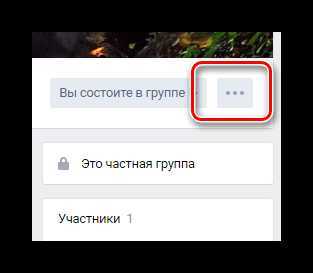


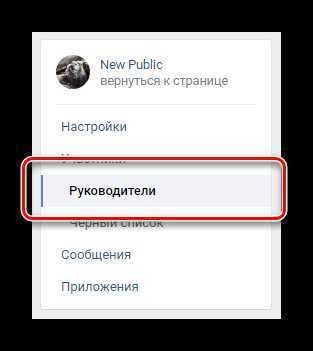

Вы также можете воспользоваться функцией «Разжаловать», вследствие чего этот пользователь потеряет свои права и исчезнет из списка руководителей. Однако, важно учитывать, что в разделе «Контакты», в этом случае, пользователь все же останется, пока вы его не удалите вручную первым названным методом.

Не забудьте нажать кнопку «Сохранить» для применения новых параметров с дальнейшим закрытием окна настроек полномочий.
Вследствие всех проделанных действий выбранный руководитель будет скрыт, пока вы вновь не захотите изменить параметры контактов. Надеемся, что у вас не возникнет проблем в процессе выполнения рекомендаций. Всего наилучшего!
Мы рады, что смогли помочь Вам в решении проблемы.
Опрос: помогла ли вам эта статья?
Да Нет
lumpics.ru
Как скрыть создателя или администратора группы
Многие пользователи социальной сети vkontakte не хотят, чтобы личность администратора или создателя группы была известна.
данной причине очень часто возникает вопрос, как его скрыть. Само собой разумеется, что для того, чтобы это сделать, нужно самому иметь доступ к группе, то есть быть создателем для того, чтобы скрыть администратора. Возникает также вопрос, а возможно ли руководить группой анонимно. Да, такая возможность есть, и вы сможете создавать группы, не выдавая свои данный на всеобщее обозрение. Рассмотренные ниже способы схожи по своей сути, но отличаются своей последовательностью. Поэтому разделю их на два варианта. Никаких сложностей это не доставит, и вы справитесь с этим за считанные минуты, а может даже и секунды.
Содержание
- Как скрыть контакты руководителя группы
- Заключение
Как скрыть контакты руководителя группы
Первый и один из простых способов сделать это – открыть список контактов, находящийся с правого бока страницы группы, в месте, где отображены все контакты руководителей. Прямо напротив имени одного из руководителей вы увидите строку «удалить из списка». После проведенных операций обязательно перезагрузите страницу, иначе вы не сможете увидеть никаких изменений, и в конечном итоге удаленный руководитель оставит за собой право руководить, но его имя не будет высвечиваться в списке. Если появится необходимость восстановить скрытого руководителя и вернуть его имя в список контактов, то это можно будет сделать так же, нажав на кнопку «контакты» и выбрав на открытой странице пункт «добавление контактного лица». Вам останется лишь выбрать профиль контактного лица, которого вы хотите возвратить в список контактов.
кже удаление можно выполнить, зайдя в меню управления сообществом, которое находится под фотографией профиля вашей группы. Далее надо перейти от меню «участники» к меню «руководители» и выбрав необходимого человека, нажать на кнопку «редактировать», расположенную прямо напротив его имени. После этого появится окно, в котором вам будет предложено выбрать должность для отмеченного человека, вам же следует обратить внимание на поле «отображать в блоке контактов» и снять с него галочку, нажав на маленький квадратик рядом и затем сохранив изменения. Все, выбранный вами человек будет невидимым среди списка руководителей группы.
Помимо этого при редактировании списка руководителей, в обоих случаях можно добавить или удалить контактные данные человека, если таковые имеются. Для этого лишь необходимо выбрать соответствующую строку и осуществить необходимые изменения.
Заключение
В заключение, хочу дать вам небольшой, но очень ценный совет. Не торопитесь удалять контакты и тем более скрывать руководителя группы. Если ваша группа создавалась с финансовыми целями, и вы хотите на ней заработать, то наличие необходимой контактной информации может сыграть вам на руку. Вашей группой могут заинтересоваться партнеры и спонсоры, которые захотят предложить вам взаимовыгодное сотрудничество. Либо они захотят воспользоваться вашей продукцией в зависимости от основного содержания созданной группы либо (это наиболее распространенный вариант) захотят связаться с вами для решения вопроса по размещению рекламы в вашей группе. Само собой рекламодатель не сможет связаться с вами, если вся основная информация о создателях и руководителях группы будет скрыта. В крайнем случае, постарайтесь оставить основные контактные данные хотя бы в описании группы или создав отдельный документ в графе обсуждения и вопросы.
skillstore.ru
novoevmire.biz
Как узнать скрытого админа в группе Вконтакте?
Иногда возникает необходимость узнать, кто является администратором в группе или сообществе (см. как сделать человека администратором в группе Вконтакте). Это довольно легко, когда ссылка на его профиль есть в блоке «Контакты». А если нет? Как узнать скрытого админа в группе Вконтакте?
Есть один способ. Правда не всегда работает. Но попробовать стоит.
Оглавление:
- Если контакты открыты
- Как узнать скрытого админа группы
- Видео урок: как узнать кто админ в группе вк
- Заключение
Если контакты открыты
В таком случае, достаточно зайти в нужную группу, и найти блок «Контакты». Там будут указаны ссылки на страницы пользователей, которые являются модераторами или администраторами в этом сообществе (см. как из группы сделать публичную страницу).

Здесь все показано. А как быть, если контакты админов были скрыты (см. как скрыть администратора группы вконтакте)?
Как узнать скрытого админа группы
Сработает только в той группе, где есть раздел «Обсуждения». И то, не всегда.
Найдите такое сообщество, и перейдите в блок обсуждений. Скопируйте ссылку на любое из них, наведя на него курсор мыши, нажав правую кнопку, и выбрав пункт «Копировать ссылку».
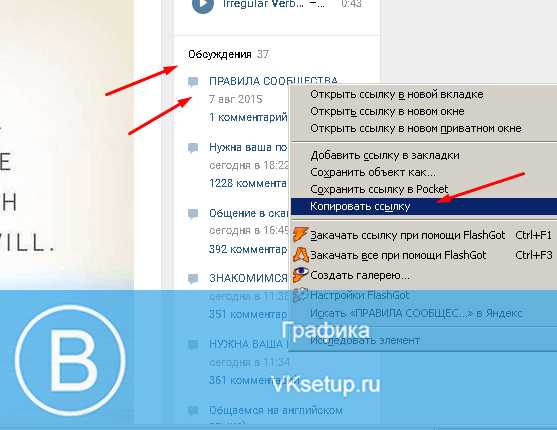
Теперь нам нужно перейти в любую группу, в которой мы сами являемся администратором. Можно даже сделать тестовое сообщество (см. как создать группу вконтакте). В нем перейдите к раздел «Ссылки», и перейдите в режим редактирования, нажав на ссылку «ред.».
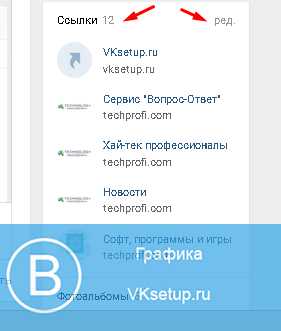
На следующем шаге нажмите кнопку «Добавить ссылку». Откроется окно, где нужно вставить ссылку, скопированную на предыдущем шаге. Автоматически у вас определиться страница. Если будет указано имя человека — отлично. Значит, мы нашли, как зовут скрытого админа. Если будет показано название сообщества — значит в этой группе, данный способ не сработает.
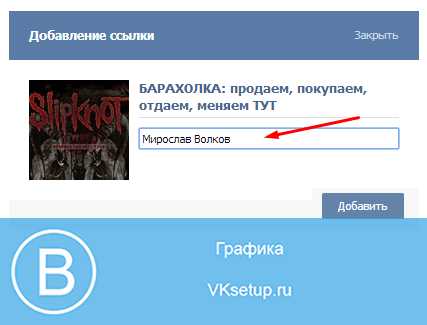
Видео урок: как узнать кто админ в группе вк
Заключение
Читайте также:
На данный момент, другого способа, позволяющего узнать, кто является админов в группе в ВК, еще не придумали. Поэтому нет гарантии, что у вас получится.
Вопросы?
Вам помогла эта информация? Удалось решить возникший вопрос?
Понравилась статья? Пожалуйста, подпишитесь на нас Вконтакте!
Мой мир
Одноклассники
Google+
Загрузка…vksetup.ru